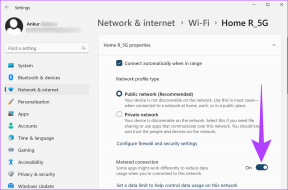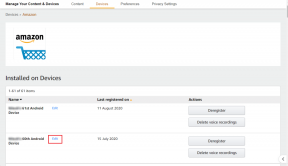Preklopite iz javnega v zasebno omrežje v sistemu Windows 10
Miscellanea / / November 28, 2021
Kadarkoli se povežete z brezžičnim omrežjem, se povežete v zasebnem ali javnem omrežju. Zasebno omrežje se nanaša na vaše domače ali službeno omrežje, kjer zaupate, da bodo vse druge razpoložljive naprave povezane, medtem ko so javna omrežja kjer koli drugje, kot so kavarne itd. Glede na vašo povezavo Windows določi omrežje. Vaša omrežna povezava določa, kako bo vaš računalnik komuniciral z drugimi v istem omrežju.
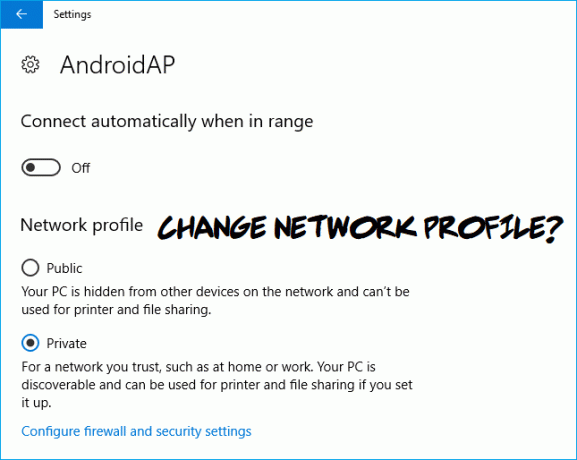
Tukaj je pomembna točka, ki jo je treba omeniti, da vsakič, ko se prvič povežete, Windows prikaže okno, ki vam pokaže možnosti za izbiro javnega ali zasebnega omrežja. V tem primeru včasih pomotoma izberete napačno oznako, kar lahko povzroči varnostne težave za vašo napravo. Zato je vedno potrebno konfigurirati omrežje v skladu z vašimi zahtevami. Torej, ne da bi izgubljali čas, si oglejmo, kako spremeniti omrežni profil v sistemu Windows 10 s pomočjo spodnjega vodnika.
Vsebina
- Preklopite iz javnega v zasebno omrežje v sistemu Windows 10
- 1. način: spremenite omrežni profil v sistemu Windows 10
- Preklopite iz javnega v zasebno omrežje v sistemu Windows 10
- 2. način: Spremenite omrežni profil v sistemu Windows 7
- 3. način: spremenite omrežni profil z lokalno varnostno politiko
Preklopite iz javnega v zasebno omrežje v sistemu Windows 10
Poskrbite za ustvarite obnovitveno točko samo v primeru, da gre kaj narobe.
1. način: spremenite omrežni profil v sistemu Windows 10
Veliko preden začnemo s konfiguracijskimi koraki, moramo identificirati trenutno vrsto omrežja v sistemu Windows 10. Če ne poznate omrežne povezave v vašem sistemu, morate slediti spodnjim korakom.
1. Preverite vrsto omrežja v sistemu Windows 10
2. Morate navigirati do Nastavitve > Omrežje in internet

3. Ko kliknete možnost Omrežje in internet, boste videli drugo okno, kjer morate klikniti na Stanje možnost, ki je na voljo na stranski vrstici zaslona.
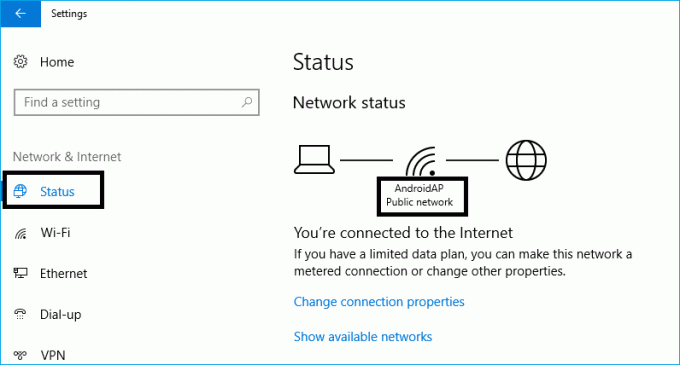
Tukaj na zgornji sliki lahko vidite, da javno omrežje se prikazuje. Ker je to domače omrežje, ga je treba spremeniti v zasebno omrežje.
Preklopite iz javnega v zasebno omrežje v sistemu Windows 10
1. Če želite spremeniti vrsto omrežja iz javnega v zasebno (ali obratno), morate ostati v istem oknu Omrežje in internet. Na stranski vrstici okna morate najti Omrežna povezava (Ethernet, Wi-Fi, Dial-up).

2. Tukaj smo izbrali glede na trenutno sliko trenutna omrežna povezava: Wi-Fi
3. Ker Microsoft še naprej dodaja novo funkcijo v sistemu Windows, se ti nasveti in posnetki zaslona sklicujejo na najnovejšo različico sistema Windows.
4. Ko izberete trenutno omrežno povezavo, boste videli novo okno z možnostmi za izberite zasebno ali javno omrežje.
5. Zdaj lahko izberite zasebno ali javno omrežje glede na vaše želje in zaprite zavihek z nastavitvami ali se vrnite in potrdite stanje spremembe na zavihku povezave.
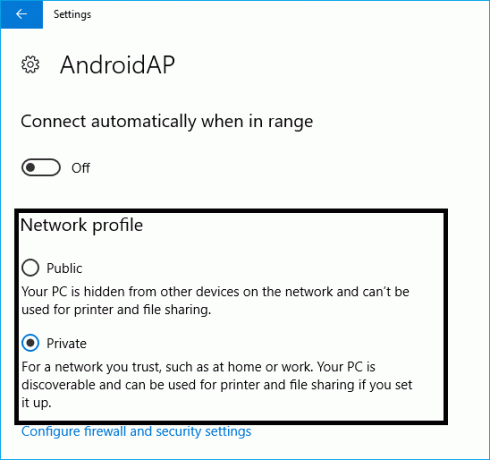
2. način: Spremenite omrežni profil v sistemu Windows 7
Ko gre za Windows 7, morate slediti spodnjim korakom, da prepoznate in spremenite omrežni profil vašega sistema.
1. Pomaknite se do Nadzorna plošča iz začetnega menija in kliknite na "Center za omrežje in skupno rabo”
2. Na zavihku Omrežje in skupna raba boste videli svojo aktivno omrežno povezavo pod "Oglejte si svoja aktivna omrežja” zavihek.

3. Kliknite na omrežni profil kjer boste pozvani, da izberete ustrezno omrežje. Windows 7 pravilno razloži vsako funkcijo omrežja, tako da jo lahko pozorno preberete in nato izberete pravo vrsto omrežja za svojo povezavo.

3. način: spremenite omrežni profil z lokalno varnostno politiko
Če ne morete uporabiti zgoraj omenjenih dveh metod, imate drugo možnost, da spremenite iz javnega v zasebno omrežje v sistemu Windows 10 z uporabo Lokalna varnostna politika. Ta metoda je običajno najboljša metoda za skrbnika sistema. S to metodo lahko prisilite sistem v določeno vrsto omrežja in ne upoštevate njegove izbire.
1. Pritisnite Windows + R, da odprete pogovorno okno Zaženi.
2. Vrsta secpol.msc in pritisnite enter, da odprete lokalno varnostno politiko.

3. Pod lokalno varnostno politiko se morate dotakniti »Politike upravitelja omrežnih seznamov« na levi stranski vrstici. Nato kliknite na razpoložljivo vrsto omrežne povezave na desni strani zaslona.
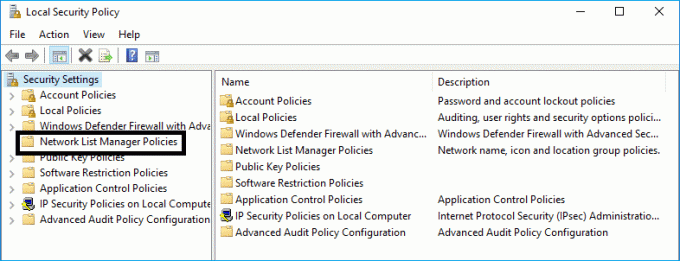
4. Zdaj morate izberite zasebno ali javno omrežje možnost pod zavihkom Vrsta lokacije.
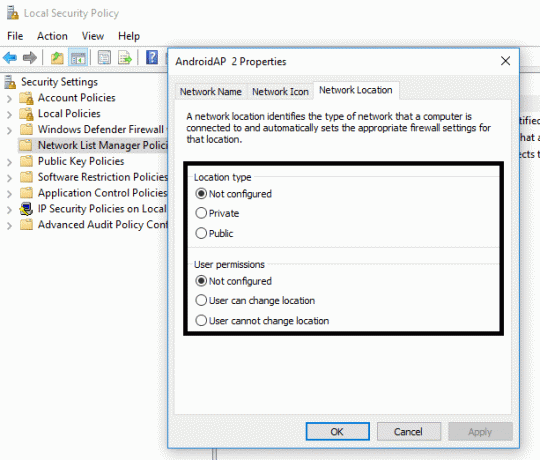
Poleg tega imate pooblastilo, da uporabnikom omejite spreminjanje vrste omrežja z izbiro možnosti »Uporabnik ne more spremeniti lokacije”. S to metodo lahko tudi preglasite uporabniško izbiro vrste omrežja.
5. Končno kliknite na "V redu" da shranite vse spremembe, ki ste jih naredili.
Upajmo, da vam bo zgoraj omenjena metoda pomagala izbrati najprimernejšo vrsto omrežja za vašo napravo. Zelo pomembno je izbrati pravo vrsto omrežja, da bo vaša sistemska povezava zaščitena. Tretja metoda je v bistvu uporabna za sistemskega skrbnika. Če pa s prvima dvema metodama ne morete spremeniti vrste omrežja, lahko omrežni profil spremenite tudi s tretjo metodo.
Priporočeno:
- Kako preklapljati med zavihki brskalnika s tipko za bližnjico
- Prisilno počistite čakalno vrsto za tiskanje v sistemu Windows 10
- Kako odpraviti težavo z utripanjem zaslona monitorja
- Kako narediti enostransko pokrajino v Wordu
Upam, da so bili zgornji koraki v pomoč in zdaj lahko enostavno spremenite iz javnega v zasebno omrežje v sistemu Windows 10 če pa imate še vedno kakršna koli vprašanja v zvezi s to vadnico, jih lahko postavite v razdelku za komentarje.